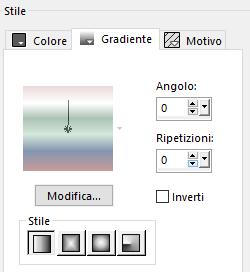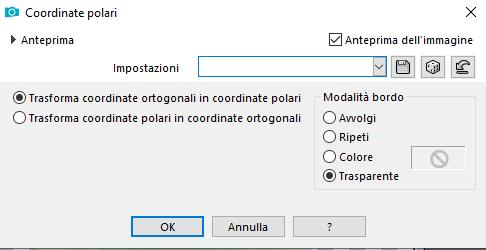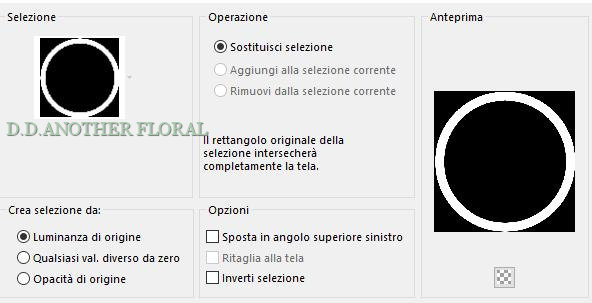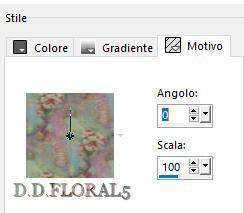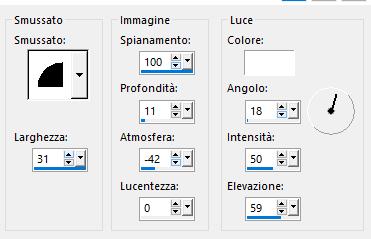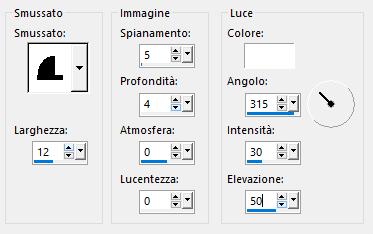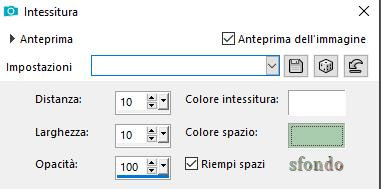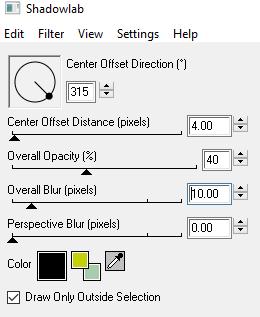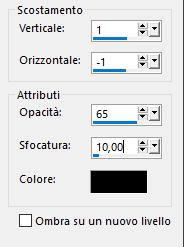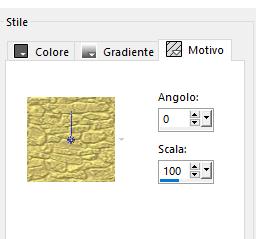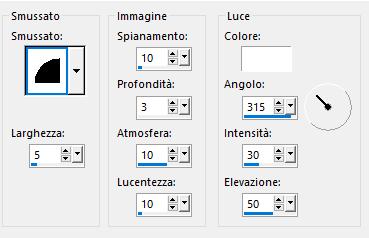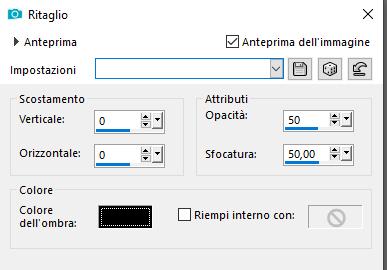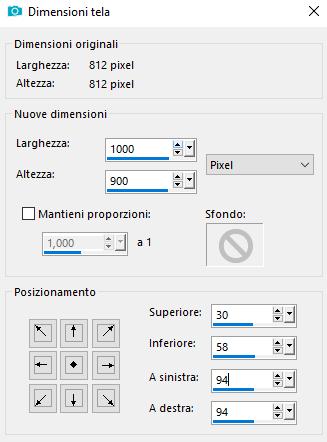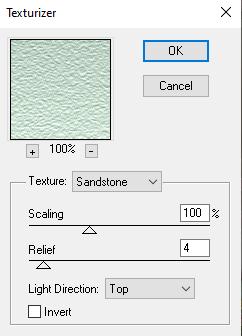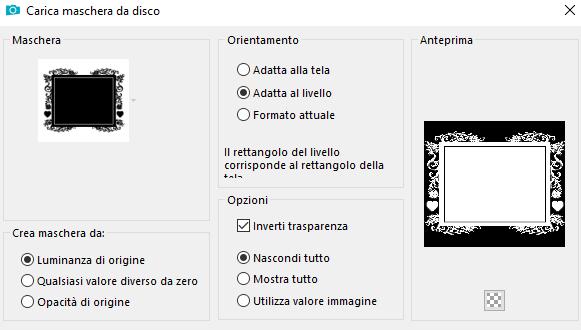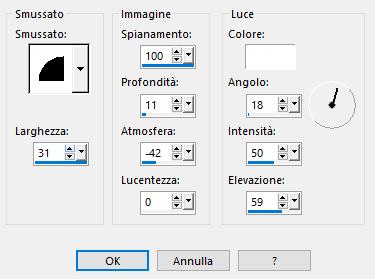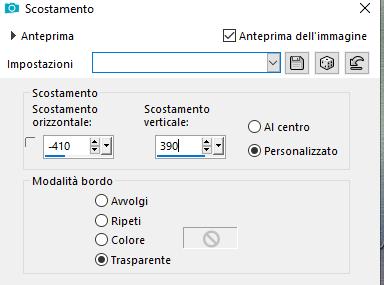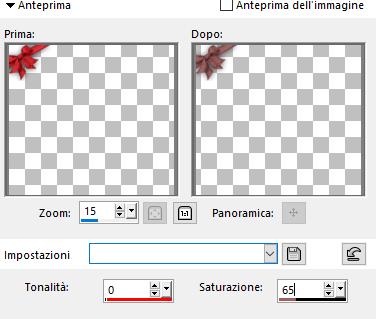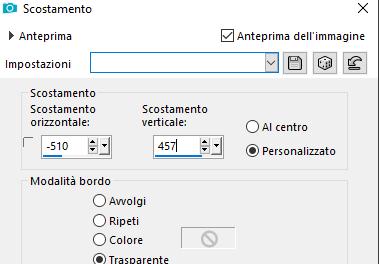|
|
Click e
trascina la freccia per seguire il tutorial.

|
FILTRI USATI
- &<Bkg
Designer sf101> (Import into Filters Unlimited 2.0)
- Alien Skin Eye Candy 4000
- Texture
- MuRa's Seamless
- Simple
Ringrazio Renée Graphisme
 QUI
e Pinuccia Maidiregrafica
QUI
e Pinuccia Maidiregrafica
 QUI
QUI
per il permesso di
utilizzare la loro pagina FILTRI.
Per qualche filtro recalcitrante andare
QUI
Se un filtro fornito appare
con questa icona

deve necessariamente essere importato nel Filtro Unlimited 2.0
Nota
: le impostazioni di settaggio fornite in questa lezione possono variare in base
alle dimensioni dell'immagine.
Si prega di regolarle per adattarle al tutorial.
Le impostazioni rimangono invariate durante lo svolgimento questo tutorial,
se non diversamente indicato.

-
Prima di aprire PSP, scarica i plugins e installali nella tua cartella Filtri/Plugins
(se non li hai)
Metti i motivi nella cartella Motivi PSP o in una a tua scelta
Metti il gradiente nella cartella Gradienti PSP o in una a tua scelta
Metti la maschera nella cartella Maschere PSP o in una a tua scelta
Metti la Trama nella cartella Trame PSP o in una a tua scelta
Apri il materiale in PSP, duplica (Maiusc D) e chiudi gli originali.
Salva spesso il tuo lavoro.

Imposta il colore di primo
piano con il colore
#c4d1d2
Imposta il colore di sfondo con il colore
#aaccae
Passo 1:
File / Nuovo / Nuova immagine trasparente di 800
x 800 pixels
Passa il colore di primo piano a gradiente stile lineare e scegli il gradiente
"country
friends.PspGradient":
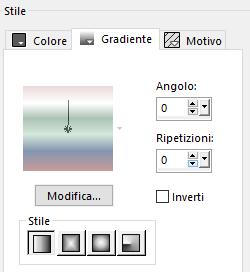
Riempi con il gradiente di primo piano
Passo 2:
Effetti / Plugin / Filters Unlimited 2.0/&<Bkg
Designer sf10I>/Cut Glass BugEye come segue:

Livelli / Duplica
Immagine / Rifletti / Rifletti Verticalmente Oppure Immagine / Capovolgi
Cambia l'opacità all'80%
Regola / Messa a fuoco / Metti a fuoco
Livelli / Unisci / Unisci giù
Passo 3
Livelli / Duplica
Effetti / Effetti distorsione / Coordinate polari come segue:
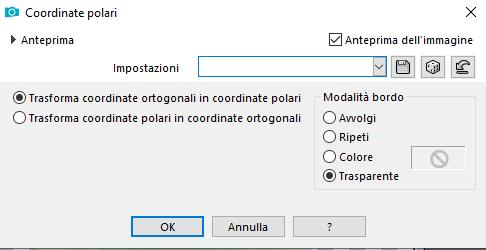
Selezioni / Carica / Salva
selezione / Carica selezione D.D.AnotherFloral da disco come segue:
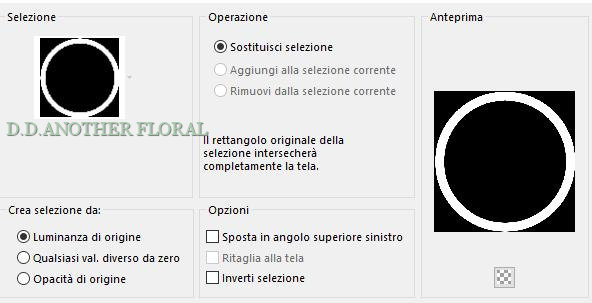
Cambia il colore di sfondo in
Motivo: scegli "D.D.Floral5.jpg" come segue:
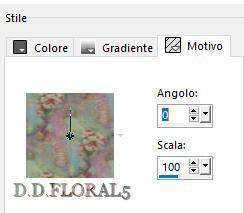
Livelli / Nuovo livello raster
Riempi con IL MOTIVO di sfondo
Regola / Messa a fuoco / Accentua messa a fuoco
Effetti / Effetti 3D / Smusso a incasso come segue:
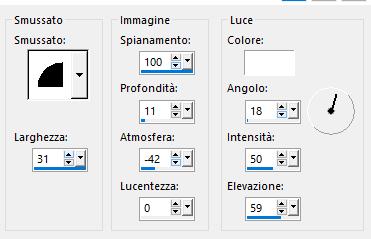
Selezioni / deSeleziona
Passo 4
Livelli / Nuovo livello raster
Selezione / Carica / Salva selezione / Carica selezione D.D.Another Floral2 da
disco
Riempi con il gradiente di primo piano
Effetti / Effetti 3D / Smusso a incasso come segue:
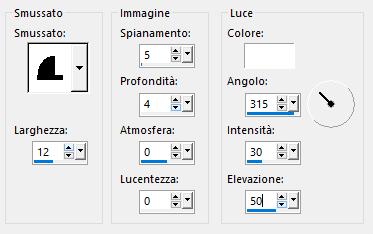
Selezioni / deSeleziona
Selezioni / Carica / Salva selezione / Carica selezione D.D.AnotherFloral3 dal
disco
Posizionati sul livello Copia raster1
Effetti / Effetti di trama / Intessitura come segue:
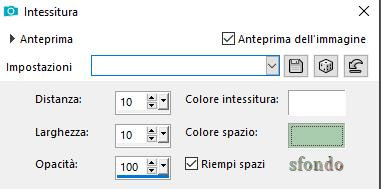
Regola / Messa a fuoco / Metti a
fuoco
Selezioni / deSeleziona
Passo 5:
Posizionati su Raster 3
Effetti / Plugin / Eye Candy 4000 / Shadowlab come segue:
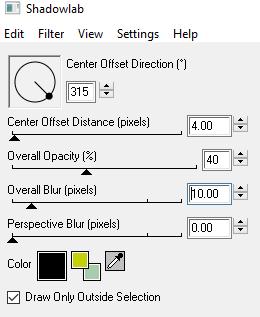
Posizionati su Raster 2
Ripeti Drop Shadow / Shadowlab
Passo 6:
Selezioni / Carica / Salva selezione / Carica selezione D.D.AnotherFloral3 dal
disco
Livelli / Nuovo livello raster
Apri il tube Gold Ring.png
Modifica / Copia
Torna al tuo lavoro: Modifica / Incolla nella Selezione
Regola / Messa a fuoco / Metti a fuoco
Selezioni / deSeleziona
Effetti / Effetti 3D / Sfalsa ombra come segue:
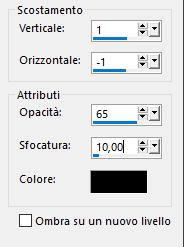
Passo 7:
Apri il tube D.D.RoseCorner.png
Modifica / Copia
Torna al tuo lavoro: Modifica / Incolla come nuovo livello
Immagine / Ridimensiona del 150% - togli la spunta a ridimensiona tutti i
livelli
Livelli / Disponi / Porta in alto
Regola / Messa a fuoco / Metti a fuoco
Effetti / Effetti 3D / Sfalsa ombra (come in precedenza)
Passo 8:
Posizionati sul livello Copia raster1
Livelli / Nuovo livello raster
Selezione / Carica / Salva selezione / Carica selezione D.D.AnotherFloral4 da
disco
Apri il tube D.D.VintageLadyWithRoses.png
Modifica / Copia
Torna al tuo lavoro: Modifica / Incolla nella selezione
Regola / Morbidezza / Attenua
Selezioni / deSeleziona
Livelli / Unisci / Unisci visibili
Immagine / Aggiungi bordatura / 1 pixel / Colore di sfondo - simmetrico
Immagine / Aggiungi bordatura / 5 pixel / colore bianco - simmetrico
Strumento
Bacchetta magica con le seguenti impostazioni:

Seleziona il bordo con la
bacchetta magica
Passa da gradiente primo piano a Motivo e scegli il motivo GOLD O.jpg come
segue:
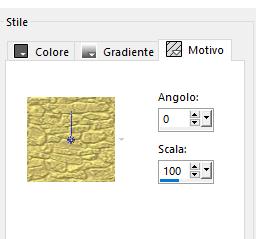
Riempi con il motivo di primo
piano
Effetti / Effetti 3D / Smusso a incasso come segue:
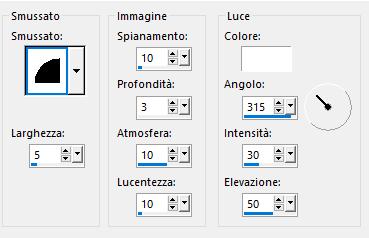
Selezioni / Inverti
Effetti / Effetti 3D / Ritaglio come segue:
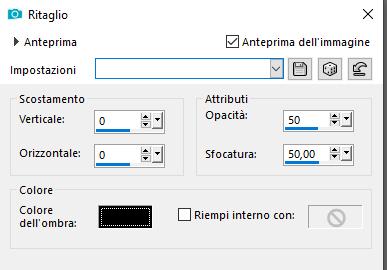
Selezioni / deSeleziona
Passo 9:
Tasto Maiusc D (Modifica / Incolla come nuovo livello)
Riduci a icona per ora (faremo riferimento a questa immagine come Copia livello
più avanti)
Sul tuo lavoro:Innalza livello di sfondo
Immagine /Dimensioni tela come segue:
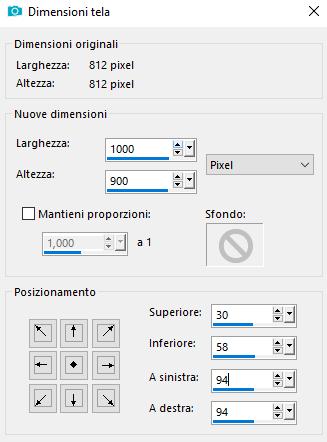
Livelli / Nuovo livello raster
Livelli / Disponi / Sposta giù
Passa il colore di primo piano di nuovo a Gradiente di primo piano
Riempi con il gradiente di primo piano
Effetti / Plugins / Texture / Texturizer / Sandstone come segue:
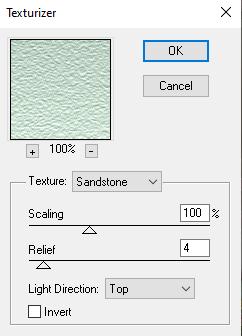
Livelli / Nuovo livello raster
Riempi con il motivo di sfondo
Livelli / Carica / Salva maschera / Carica la maschera "GabeeValentine3" dal
disco come segue:
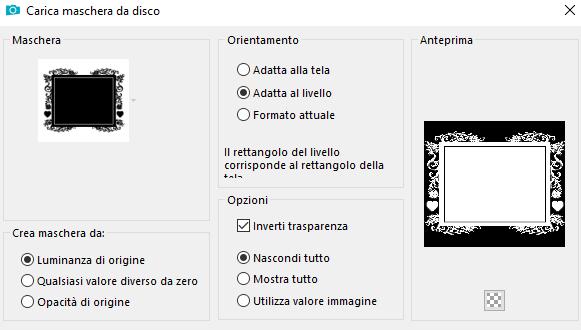
Effetti / Effetti di bordo /
Aumenta
Livelli / Unisci / Unisci gruppo
Effetti / Plugin / MuRa's Seamless / Emboss At Alpha / Impostazioni predefinite
Effetti / Effetti 3D / Sfalsa ombra (come in precedenza)
Passo 10:
Posizionati su Raster 1
Effetti / Plugin / Eye Candy 4000 / Shadowlab (come in precedenza)
Modifica/Ripeti Shadowlab / Direction 135
Immagine / Aggiungi bordatura / 1 pixel / Colore primo piano - simmetrico
Selezioni / Seleziona tutto
Immagine / Aggiungi bordatura / 5 pixel / colore bianco - simmetrico
Selezioni / Inverti
Passa il colore di primo piano a Motivo Primo Piano e scegli GOLD O.jpg
Riempi con il motivo di primo piano
Selezioni / Seleziona tutto
Immagine / Aggiungi bordatura / 30 pixel / colore bianco - simmetrico
Selezioni / Inverti
Riempi con il motivo di sfondo
Effetti / Effetti 3D / Smusso a incasso come segue:
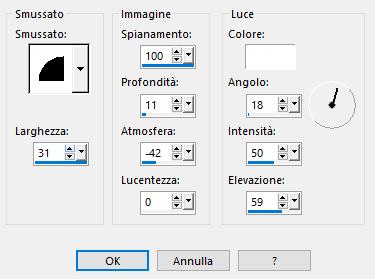
Selezioni / Seleziona tutto
Selezione / Modifica / Contrai di 35 pixel
Selezioni / Inverti
Effetti / Plugin / Eye Candy 4000 / Shadowlab
Modifica/Ripeti Shadowlab / Direction 315
Selezioni / deSeleziona
Passo 11:
Apri il tube Noel-2018 -Noeud.png
Modifica / Copia
Torna al tuo lavoro: Modifica / Incolla come nuovo livello
Effetti / Effetti immagine / Scostamento come segue;
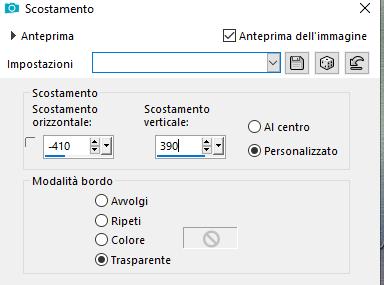
Regola / Tonalità e Saturazione
/ Viraggio come segue:
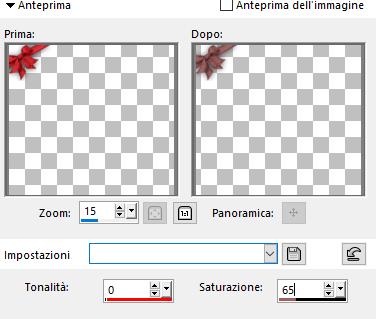
Selezioni / Seleziona tutto
Immagine / Aggiungi bordatura / 20 pixel / colore bianco - simmetrico
Selezioni / Inverti
Passa il colore di primo piano a gradiente
Riempi con il gradiente
Effetti / Plugins / Texture / Texturizer / Sandstone (come in precedenza)
Effetti / Effetti 3D / Smusso a incasso (in memoria)
Selezioni / Seleziona tutto
Passo 12
Immagine / Aggiungi bordatura / 50 pixel / bianco - simmetrico
Selezioni / Inverti
Apri l'immagine "Copia livello" eseguita in precedenza e messa da parte
Modifica / Copia
Torna al tuo lavoro: Modifica / Incolla nella selezione
Selezioni / Seleziona tutto
Immagine / Aggiungi bordatura / 25 pixel / colore bianco - simmetrico
Selezioni / Inverti
Riempi con il gradiente di primo piano
Effetti / Effetti 3D / Smusso a incasso (come in precedenza)
Selezioni / Seleziona tutto
Immagine / Aggiungi bordatura / 5 pixel / colore bianco - simmetrico
Selezioni / Inverti
Cambia il colore di primo piano in Motivo e scegli il motivo GOLD O.jpg
Riempi con il motivo di primo piano
Selezioni / deSeleziona
Apri il tube déco coin.png
Modifica / Copia
Torna al tuo lavoro:Modifica / Incolla come nuovo livello
Effetti / Effetti immagine / scostamento come segue:
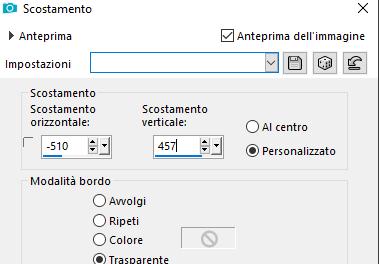
Effetti / Effetti 3D / sfalsa
Ombra come in precedenza MA cambia Verticale in 2 e Orizzontale in -2
Effetti / Plugins / Simple/Top Left Mirror
Livelli / Nuovo livello raster
*****
Aggiungi la tua firma o watermark
Livelli / Unisci/Unisci tutto appiattisci
Immagine / Ridimensiona / 900 pixel di larghezza: l'altezza si adatterà
automaticamente
(metti la spunta su ridimensiona tutti i livelli)
File / Esporta / Ottimizzatore JPEG / Valore di compressione 20
Spero che questo tutorial ti sia
piaciuto

GRAZIE PER AVERLO ESEGUITO
Tradotto da Mina il
giorno 3 febbraio 2020
LE VOSTRE VERSIONI QUI

MINA TUBES
MINA TUBES
DONNA
MINA-GRAFICA
TORNA ALLA PAGINA
|